小红花音效助手录制音频的方法
时间:2023-11-09 11:53:32作者:极光下载站人气:414
很多小伙伴之所以喜欢使用小红花音效助手软件,就是因为在这款软件中我们可以根据自己的需求选择各种音效,在使用小红花音效助手的过程中,有的小伙伴想要录制自己的音频作为音效,但又不知道该使用什么工具。其实这时我们只需要打开录音器工具,然后在弹框中设置好录音设备以及采样率和采样位深,接着选择录制的声音来源,并点击录制选项,最后完成录制再点击保存选项即可。有的小伙伴可能不清楚具体的操作方法,接下来小编就来和大家分享一下小红花音效助手录制音频的方法。
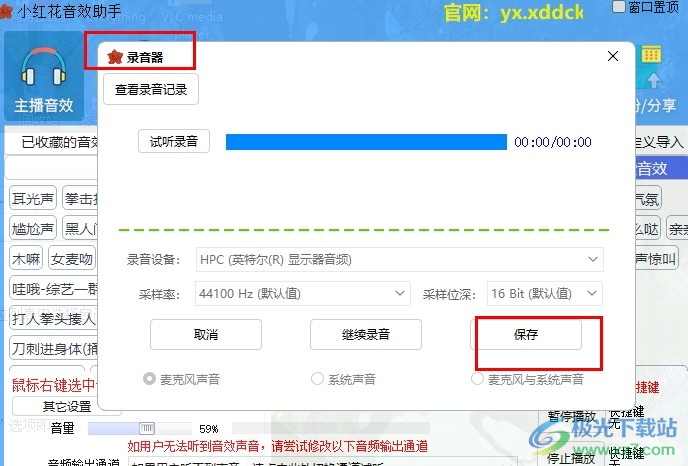
方法步骤
1、第一步,我们在电脑中点击打开小红花音效助手软件,然后在软件页面中点击打开“录音器”工具
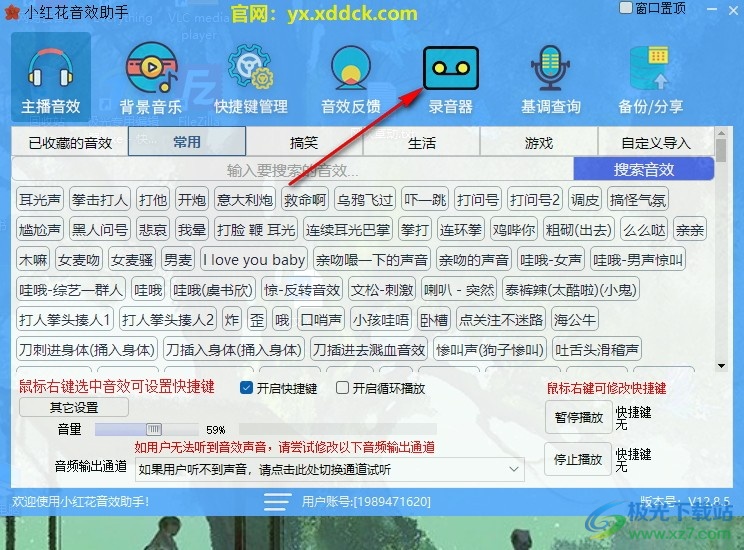
2、第二步,进入录音器设置页面之后,我们先打开“录音设备”选项,然后在下拉列表中选择一个自己需要的录音设备
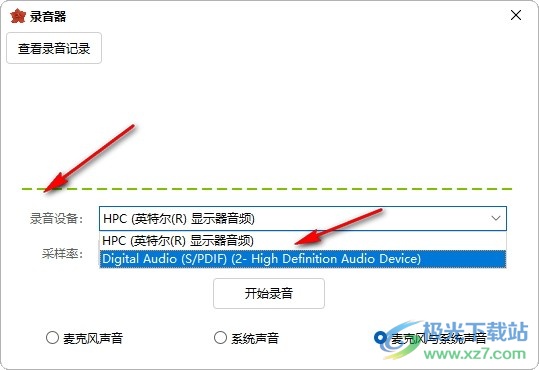
3、第三步,接着我们设置好采样率和采样位深,打开这两个选项,然后在下拉列表中选择自己需要的设置项
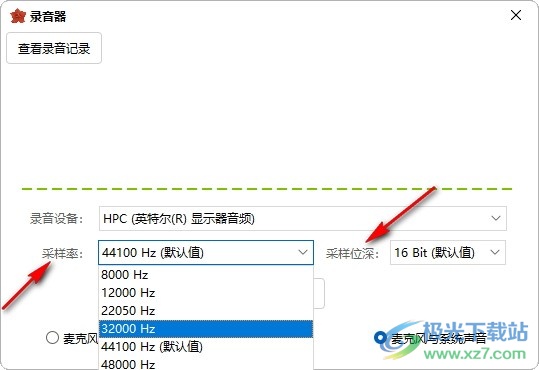
4、第四步,完成设置之后,我们选择录制的声音对象,然后点击“开始录音”选项即可
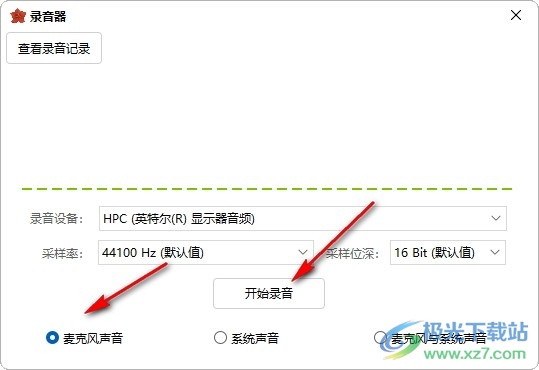
5、第五步,录制成功之后,我们点击视听录音选项,再点击“保存”选项即可
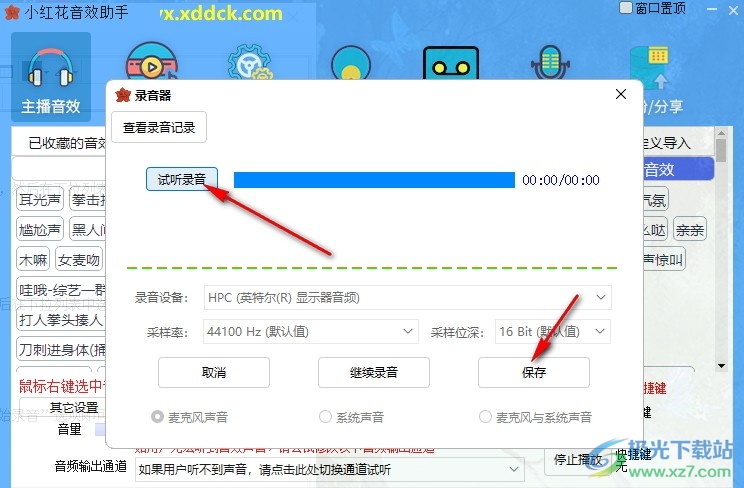
以上就是小编整理总结出的关于小红花音效助手录制音频的方法,我们在小红花音效助手中打开录音器工具,然后在弹框中完成录音设置,接着点击录制选项,完成录制之后再点击保存选项,保存录制的音频即可,感兴趣的小伙伴快去试试吧。
相关下载
热门阅览
- 1百度网盘分享密码暴力破解方法,怎么破解百度网盘加密链接
- 2keyshot6破解安装步骤-keyshot6破解安装教程
- 3apktool手机版使用教程-apktool使用方法
- 4mac版steam怎么设置中文 steam mac版设置中文教程
- 5抖音推荐怎么设置页面?抖音推荐界面重新设置教程
- 6电脑怎么开启VT 如何开启VT的详细教程!
- 7掌上英雄联盟怎么注销账号?掌上英雄联盟怎么退出登录
- 8rar文件怎么打开?如何打开rar格式文件
- 9掌上wegame怎么查别人战绩?掌上wegame怎么看别人英雄联盟战绩
- 10qq邮箱格式怎么写?qq邮箱格式是什么样的以及注册英文邮箱的方法
- 11怎么安装会声会影x7?会声会影x7安装教程
- 12Word文档中轻松实现两行对齐?word文档两行文字怎么对齐?

网友评论